憑證管理員
- 透過新的憑證管理員改善裝置安全性和合規性的稽核、診斷和驗證工具。 這項功能可讓您在商業環境中大規模部署、疑難解答及驗證憑證。
在 Windows 全像攝影版 20H2 中,我們會在 HoloLens 2 設定應用程式中新增憑證管理員。 移至 [設定] > [更新安全性 & > 憑證]。 這項功能提供簡單且方便使用者使用的方式,在裝置上檢視、安裝及移除憑證。 有了新的憑證管理員,系統管理員和用戶現在已改善稽核、診斷和驗證工具,以確保裝置保持安全且符合規範。
- 稽核: 能夠驗證憑證是否已正確部署,或確認憑證已適當移除。
- 診斷: 發生問題時,驗證裝置上存在的適當憑證可節省時間並協助進行疑難解答。
- 驗證: 確認憑證符合預期用途且運作正常,可以節省大量時間,特別是在商業環境中,再大規模部署憑證。
若要快速尋找清單中的特定憑證,有選項可依名稱、存放區或到期日排序。 使用者也可以直接搜尋憑證。 若要檢視個別憑證屬性,請選取憑證,然後按下 [資訊]
憑證安裝目前支援 .cer 和 .crt 檔案。 裝置擁有者可以在本機計算機和目前用戶中安裝憑證;所有其他使用者只能安裝到目前的使用者。
安裝憑證
- 將您的 HoloLens 2 連線到電腦。
- 將您想要安裝的憑證檔案放在 HoloLens 2 的位置。
- 流覽至 [設定應用程式 > [更新 & 安全性 > 憑證],然後選取 [安裝憑證]。
- 按兩下 [匯入檔案],然後流覽至您儲存憑證的位置。
- 選擇 [存放區位置]。
- 選擇 憑證儲存。
- 按兩下 [安裝]。
憑證現在應該安裝在裝置上。
注意
將憑證新增至本機計算機只允許裝置擁有者的使用者使用。 如需該概念的詳細資訊,請參閱 裝置擁有者。
在 [憑證] 底下的 [設定] 應用程式中 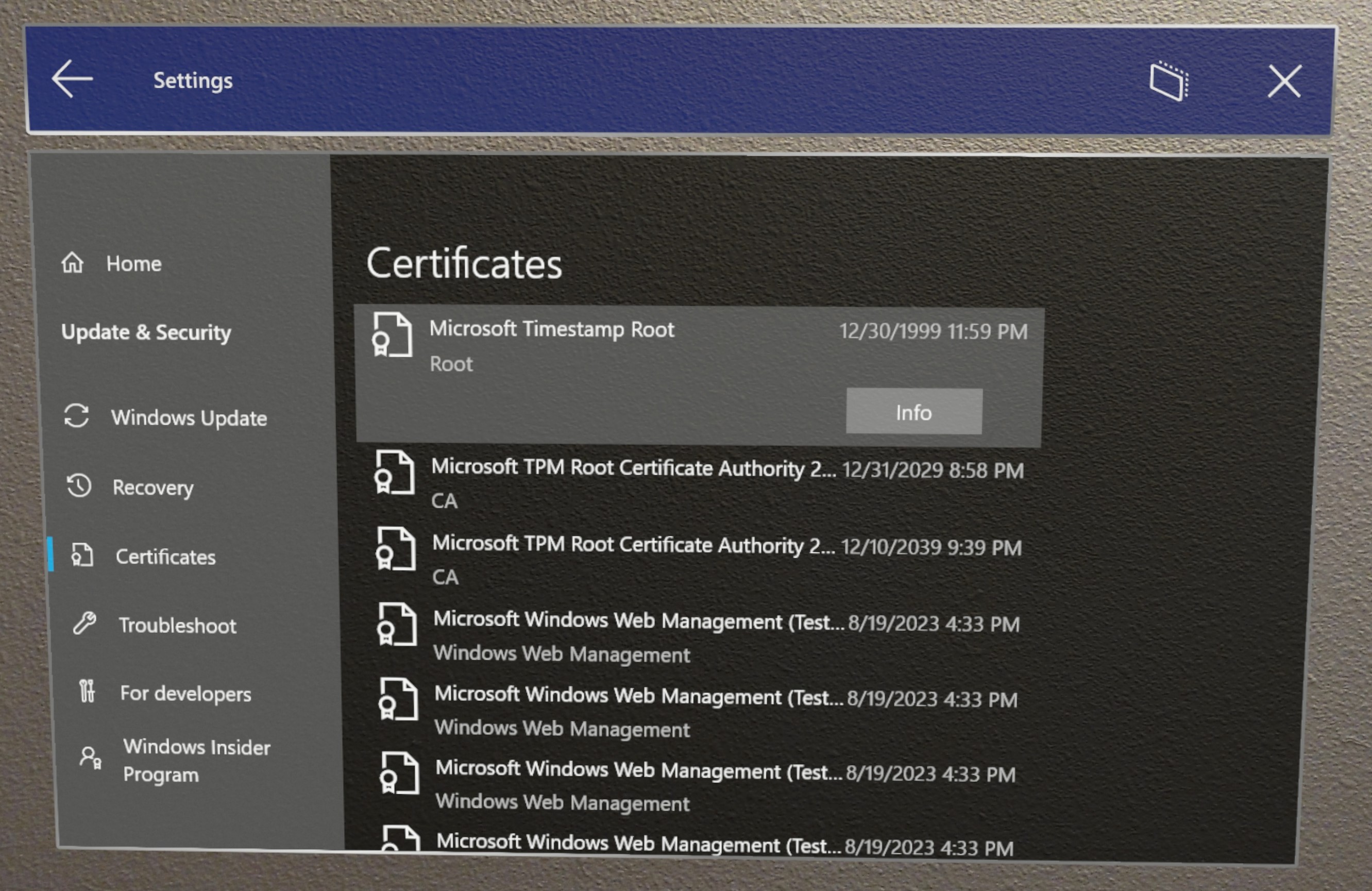
![圖片顯示如何使用憑證 UI 在 [設定] 中安裝憑證。](images/certificate-device-install.jpg)
拿掉憑證
警告
使用憑證管理員,使用者只能直接從 [設定] UI 移除安裝的憑證。 如果憑證已透過其他方式安裝,也必須由相同的機制移除,而且無法從憑證管理員中移除。 雖然您可以在憑證管理員中檢視 MDM 部署的憑證,但無法在憑證管理員中卸載它們。 您必須透過 MDM 卸載它們。
- 瀏覽至 [設定應用程式 > 更新和安全性 > 憑證。
- 在搜尋方塊中依名稱搜尋憑證。
- 選取憑證。
- 按兩下 [移除
- 當系統提示您確認時,請選取 [[是]。
憑證管理員的 PFX 檔案支援
我們已將支援新增至憑證管理員,現在使用 .pfx 憑證。 當用戶流覽至 [設定]>[更新 & 安全性>憑證]時,然後選取 [在 UI 現在支援 .pfx 憑證檔案 安裝憑證。 用戶可以將具有私鑰的 .pfx 憑證匯入至使用者存放區或計算機存放區。